Vytvorenie skupiny
Vytvorenie skupiny a pridanie ľudí a skupín do nej:
-
Ťuknite na položku Chaty


-
Zadajte názov skupiny a potom ťuknite na tlačidlo Ďalej.
-
Ak chcete pridať kontakty alebo skupiny, posúvajte sa v zozname a pridajte ich alebo ich vyhľadajte vo vyhľadávacom poli.
Poznámka: Ak ste prepojili svoje Microsoft 365 pracovné konto, ľudí z vašej organizácie môžete vyhľadať v časti Adresár .
-
Ťuknite na položku Ďalej.
-
Vyberte ikonu skupiny.
-
Ťuknutím na položku Hotovo vytvoríte skupinu, ktorá sa zobrazí v zozname chatov .

Poznámka: Ak do skupiny pridáte jednu alebo viac skupín, skupina sa stane hierarchickou skupinou.
Skupinu môžete vytvoriť aj na karte Ľudia ťuknutím na položku Nová skupina.
Vytvorenie verejnej skupiny
Môžete vytvoriť verejnú skupinu, aby všetci mohli nájsť vašu skupinu a pripojiť sa k jej skupine. Vytvorenie verejnej skupiny:
-
Ťuknite na položku Chaty


-
Zadajte názov a voliteľný popis skupiny a potom ťuknite na tlačidlo Ďalej.
-
Pridajte hashtagy a ťuknite na tlačidlo Ďalej.
Poznámka: Vaša skupina sa bude zobrazovať pod vybratými hashtagmi na karte Zisťovať . Vyberte hashtagy, ktoré popisujú vašu skupinu, a rozlišujte ju. Môžete pridať až 10 hashtagov.
-
Pridajte weblink, skontrolujte nastavenie oznámení a potom ťuknite na tlačidlo Ďalej.
Poznámka: Webovým prepojením sa vytvorí webová stránka skupiny. Ľudia vrátane tých, ktoré nie sú v aplikácii Kaizala, sa môžu pripojiť k skupine pomocou tohto prepojenia. Vyberte prepojenie, ktoré sa ľahko pamätá a popisuje vašu skupinu. Webové prepojenie môže mať od 5 do 60 znakov.
Poznámka: Oznámenie sa odošle kontaktom aplikácie Kaizala pri vytváraní verejnej skupiny. Ak nechcete kontaktom aplikácie Kaizala oznámiť novú verejnú skupinu, zrušte začiarknutie políčka.
-
Ak chcete pridať členov, posúvajte sa v zozname a pridajte ich alebo ich vyhľadajte vo vyhľadávacom poli.
Poznámka: Do verejnej skupiny nie je možné pridávať skupiny ani ľudí z adresára organizácie.
-
Ťuknite na položku Ďalej.
-
Vyberte ikonu skupiny.
-
Ťuknutím na položku Hotovo vytvoríte skupinu, ktorá sa zobrazí v zozname chatov .
-
Vaša skupina sa teraz bude zobrazovať na karte Zisťovať s poskytnutými hashtagmi. Ľudia môžete tiež vyhľadať skupinu podľa názvu, popisu, hashtagov alebo webového prepojenia na pripojenie k skupine.
Poznámka: Verejné skupiny môžu zistiť a pripojiť sa k nim všetci. Túto akciu nie je možné neskôr vrátiť späť.
Vytvorenie skupiny vysielania
Môžete vytvoriť skupinu vysielania a voliteľne ju zverejniť, aby ju všetci mohli nájsť a pripojiť sa k nej. Vytvorenie skupiny vysielania:
-
Ťuknite na položku Chaty


-
Zadajte názov a voliteľný popis skupiny.
-
Ak nechcete, aby bola vaša vysielaná skupina verejná, zrušte začiarknutie políčka Každý, kto môže nájsť túto skupinu a pripojiť sa k tejto skupine , a potom ťuknite na tlačidlo Ďalej.
-
Pridajte hashtagy a ťuknite na tlačidlo Ďalej.
Poznámka: Vaša skupina sa bude zobrazovať pod vybratými hashtagmi na karte Zisťovať . Vyberte hashtagy, ktoré popisujú vašu skupinu, a rozlišujte ju. Môžete pridať až 10 hashtagov.
-
Pridajte weblink, skontrolujte nastavenie oznámení a potom ťuknite na tlačidlo Ďalej.
Poznámka: Webovým prepojením sa vytvorí webová stránka skupiny. Ľudia vrátane tých, ktoré nie sú v aplikácii Kaizala, sa môžu pripojiť k skupine pomocou tohto prepojenia. Vyberte prepojenie, ktoré sa ľahko pamätá a popisuje vašu skupinu. Webové prepojenie môže mať od 5 do 60 znakov.
Poznámka: Oznámenie sa odošle kontaktom aplikácie Kaizala pri vytváraní verejnej skupiny. Ak nechcete kontaktom aplikácie Kaizala oznámiť novú verejnú skupinu, zrušte začiarknutie políčka.
-
Ak chcete pridať predplatiteľov, posúvajte sa v zozname a pridajte ich alebo ich vyhľadajte vo vyhľadávacom poli.
Poznámka: Do vysielacej skupiny nie je možné pridávať skupiny ani ľudí z adresára organizácie.
-
Ťuknite na položku Ďalej.
-
Vyberte ikonu skupiny.
-
Ťuknutím na položku Hotovo vytvoríte skupinu, ktorá sa zobrazí v zozname chatov .
-
Vaša skupina sa teraz bude zobrazovať na karte Zisťovať s poskytnutými hashtagmi. Ľudia môžete tiež vyhľadať skupinu podľa názvu, popisu, hashtagov alebo webového prepojenia na pripojenie k skupine.
Poznámka: Skupiny verejného vysielania môžu zistiť a pripojiť sa k nim všetci. Túto akciu nie je možné neskôr vrátiť späť.
Pozvanie ľudí do skupiny
Pozvanie ľudí pomocou prepojenia na pozvanie do skupiny
Ľudí môžete do skupiny pridať aj pomocou prepojenia na pozvanie do skupiny. Ľudia môžete kliknúť na prepojenie a pripojiť sa k skupine.
Odoslanie prepojenia na pozvánku:
-
V zozname Chaty otvorte skupinovú konverzáciu.
-
Na stránke Informácie o skupine ťuknite na položku Pozvať Ľudia.
-
Ťuknite na kartu Prepojenie a potom ťuknite na niektorú z ikon aplikácie a zdieľajte prepojenie s ľuďmi.
Poznámka: Ku skupine sa môže pripojiť každý, kto dostane prepojenie. Neexistuje žiadny ďalší mechanizmus overovania.
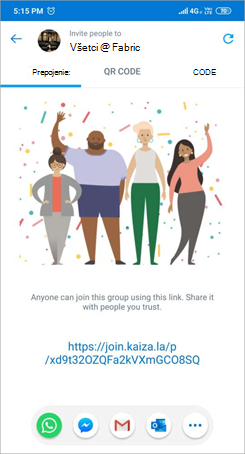
Pozvanie ľudí pomocou QR kódu
Môžete tiež pozvať ľudí do skupiny pomocou QR kódu. Ľudia môžete naskenovať QR kód a pripojiť sa k skupine.
Zdieľanie QR kódu:
-
V zozname Chaty otvorte skupinovú konverzáciu.
-
Na stránke Informácie o skupine ťuknite na položku Pozvať Ľudia.
-
Ťuknite na kartu QR kód a potom ťuknutím na položku Zdieľať zdieľajte QR kód s ľuďmi.
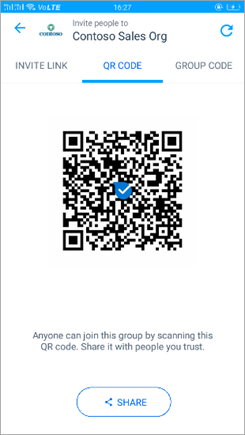
Pozvanie ľudí pomocou kódu skupiny
Môžete vygenerovať číselný kód na zdieľanie s ľuďmi ako kľúč na pripojenie k skupine.
Zdieľanie kódu skupiny:
-
V zozname Chaty otvorte skupinovú konverzáciu.
-
Na stránke Informácie o skupine ťuknite na položku Pridať Ľudia Okolie.
-
Ťuknite na kartu Kód skupiny a potom nastavte umiestnenie zisťovania a nastavte rozsah a trvanie.
-
Ťuknite na položku Pridať ľudí v okolí a potom ťuknutím na položku Hotovo zdieľajte skupinový kód s ľuďmi.
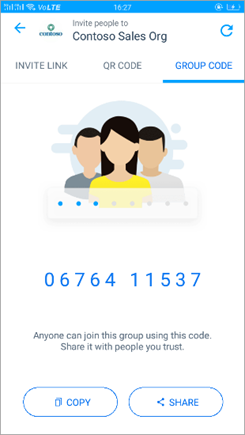
Zrušenie prepojenia na pozvanie alebo kódu pre skupinu
Zrušenie alebo vygenerovanie novej množiny prepojení alebo kódov pozvať:
-
V zozname Chaty otvorte skupinovú konverzáciu.
-
Na stránke Informácie o skupine ťuknite na položku Pozvať Ľudia.
-
V pravom hornom rohu ťuknite na položku Obnoviť

-
Ťuknutím na položku Zrušiť deaktivujte prepojenie na pozvánku, QR kód alebo skupinový kód.
Nastavenie skupiny ako rozpoznateľnej
Nastavenie skupiny ako vyhľadávateľnej pre osoby nablízku
Skupinu môžete sprístupniť ľuďom v okolí na určitý čas.
Ak chcete, aby bola skupina rozpoznateľná:
-
V zozname Chaty otvorte skupinovú konverzáciu.
-
Na stránke Informácie o skupine ťuknite na položku Pridať Ľudia Okolie.
-
Nastavte umiestnenie zisťovania a nastavte rozsah a trvanie.
-
Ťuknite na položku Pridať ľudí v okolí a potom ťuknite na položku Hotovo.
Nastavenie skupiny ako dostupnej pre verejnosť
Skupinu môžete zverejniť, aby ju všetci mohli nájsť a pripojiť sa k skupine.
Ak chcete skupinu zverejniť:
-
Na stránke Informácie o skupine ťuknite na položku Verejná skupina alebo Verejné vysielanie.
-
Skontrolujte a voliteľne upravte názov a popis skupiny a potom ťuknite na tlačidlo Ďalej.
-
Pridajte hashtagy a ťuknite na tlačidlo Ďalej.
Poznámka: Vaša skupina sa bude zobrazovať pod vybratými hashtagmi na karte Zisťovať . Vyberte hashtagy, ktoré popisujú vašu skupinu, a rozlišujte ju. Môžete pridať až 10 hashtagov.
-
Pridajte weblink, skontrolujte nastavenie oznámení a potom ťuknite na tlačidlo Ďalej.
Poznámka: Webovým prepojením sa vytvorí webová stránka skupiny. Ľudia vrátane tých, ktoré nie sú v aplikácii Kaizala, sa môžu pripojiť k skupine pomocou tohto prepojenia. Vyberte prepojenie, ktoré sa ľahko pamätá a popisuje vašu skupinu. Webové prepojenie môže mať od 5 do 60 znakov.
Poznámka: Oznámenie sa odošle kontaktom aplikácie Kaizala pri vytváraní verejnej skupiny. Ak nechcete kontaktom aplikácie Kaizala oznámiť novú verejnú skupinu, zrušte začiarknutie políčka.
-
Skontrolujte skupinu a potom ťuknite na položku Hotovo.
-
Vaša skupina sa teraz bude zobrazovať na karte Zisťovať s poskytnutými hashtagmi. Ľudia môžete tiež vyhľadať skupinu podľa názvu, popisu, hashtagov alebo webového prepojenia na pripojenie k skupine.
Poznámka: Verejné skupiny môžu zistiť a pripojiť sa k nim všetci. Túto akciu nie je možné neskôr vrátiť späť.










